Obs!: Denne artikkelen er ikke relevant lenger og vil snart bli fjernet. Vi fjerner koblinger vi vet om for å forhindre problemer med feilmeldingen «Siden ble ikke funnet». Hvis du har opprettet koblinger til denne siden, bør du fjerne dem, slik at vi sammen bidrar til å holde orden på nettet.
Hvis du ikke har microsoft® Lync™ 2010-kommunikasjonsprogramvare installert, kan du bruke Microsoft® Lync™ 2010 Attendee, som er en konferanseklient som lar deg delta i nettmøter i Lync 2010. En Lync 2010 Attendee-bruker kan bli med i møter ved hjelp av firmalegitimasjonen, eller de kan bli med som gjest.
Lync 2010 Attendee inneholder kommunikasjonsverktøy som direktemeldinger med flere deler, datamaskinlyd, video og samarbeidsverktøy, for eksempel skrivebords- og programdeling, fildeling, tavle, undersøkelse og lysbildepresentasjon.
Dette emnet presenterer noen oppgaver som du må gjøre for å begynne å bruke Attendee.
Hva ønsker du å gjøre?
Få Lync 2010 Attendee
Du kan få deltakerklienten på én av følgende måter:
-
Kundestøtteteamet i organisasjonen installerer Attendee for deg. Hvis de gjør det, vil du se Microsoft Lync 2010 Attendee i Windows Start-meny, der du kan åpne den og vise og endre alternativer, om nødvendig.
-
Hvis kundestøtteteamet har konfigurert Attendee, blir du bedt om å laste ned og installere Attendee når du klikker koblingen Bli med i nettmøte i en nettmøteinvitasjon.
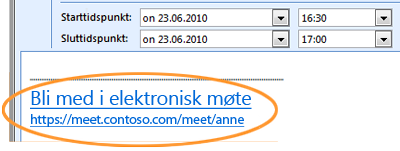
-
Hvis organisasjonen tillater det, kan du installere Attendee selv fra en nedlastingsside før du har tenkt å bli med i et møte. Gå til Microsoft Lync 2010 Attendee – installasjon på brukernivå.
Klargjøre Lync 2010 Attendee for et møte
Du kan justere ulike innstillinger som forberedelser for bruk av Attendee. Du kan også justere alternativene når du er i møtet.
-
Klikk Start, klikk Alle programmer, og klikk deretter Microsoft Lync 2010 Attendee. Dialogboksen Lync Attendee – Alternativer vises.
Alternativene Generelt, Personlig, Ringetoner og Lyder, Lydenhet og Videoenhet er alternativene du kan klikke fra dialogboksen Lync Attendee – Alternativer . Du kan deretter enten se gjennom dem for å sikre at de gjelder for det du vil gjøre, eller endre dem.
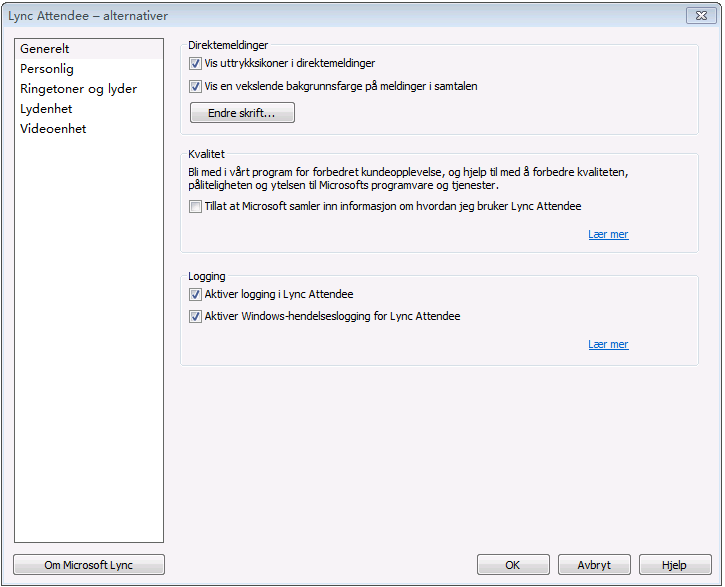
Obs!: Du kan bli med i Lync-møter med tidligere versjoner av Communicator, men vi anbefaler at du bruker Lync 2010 til den beste opplevelsen. Med Lync 2010 Attendee får du hele settet med funksjoner i møtet.
Installere Lync 2010 Attendee før du blir med i et møte
Som nevnt kan det hende at kundestøtteteamet i organisasjonen allerede har installert og konfigurert Attendee for deg. Hvis de gjorde det, vil du se Microsoft Lync 2010 Attendee i Windows Start-meny, der du kan åpne den og vise og endre alternativer, om nødvendig.
Hvis organisasjonen tillater det, kan du også laste ned og installere Attendee fra nedlastingssiden på Microsoft Lync 2010 Attendee – Installer på brukernivå.
Når Attendee er installert, kan du bli med i et møte som gjest eller en godkjent bruker.
Installere Lync 2010 Attendee mens du blir med i et møte
-
Klikk koblingen Bli med i nettmøte i en nettmøteinnkallelse.
-
En skjerm med instruksjoner for å velge en klient som skal installeres, vises. Klikk Last ned og installer Lync Attendee.

-
En nettside med en nedlastings- og installasjonskobling åpnes. Følg instruksjonene for nedlasting og installasjon. Når du har fullført installasjonen, klikker du Bli med i nettmøte på nytt i nettmøteinvitasjonen.
Bli med i et nettmøte i Lync 2010
Du kan bruke Attendee til å bli med i et Nettmøte i Lync som gjest eller godkjent bruker ved å følge disse trinnene.
-
Klikk koblingen Bli med i nettmøte i nettmøteinvitasjonen.
-
Velg Bli med som gjest i påloggingsskjermbildet for Microsoft Lync Attendee, skriv inn navnet ditt i tekstboksen, og klikk Bli med. Hvis du vil ha informasjon om hvordan du konfigurerer sammenføyningsmetoden, kan du se Angi personlige alternativer i Lync 2010 Attendee.
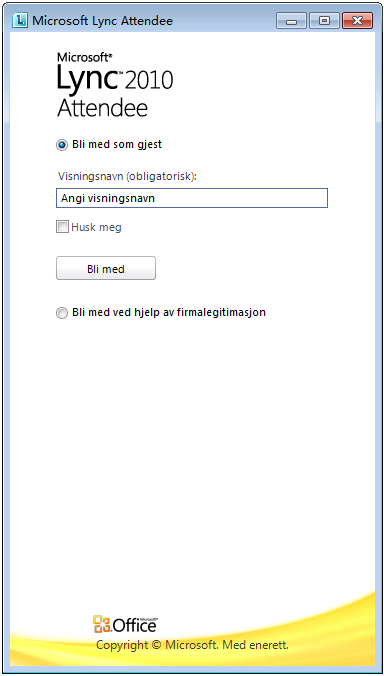
Hvis du vil ha generell informasjon om å bli med i møter, kan du se:
Bli med fra en datamaskin uten lync 2010 installert hvis du kjører Microsoft® Lync™ Server 2010.
Bli med fra en datamaskin uten Lync Online installert hvis du kjører Lync Online.
Vent i lobbyen
Avhengig av hvordan arrangøren har satt opp møtet, kan du enten bli med i møtet umiddelbart eller vente i lobbyen til en møtepresentatør gir deg tilgang. Du kan bare bli tatt opp av en presentatør eller en arrangør.
Starte direktemeldinger, telefoner eller videoer
Så snart du blir tatt opp til et møte av en presentatør eller en arrangør, ser du møtevinduet. Deretter kan du bruke direktemeldinger, lyd, video og vise hva som deles eller presenteres.
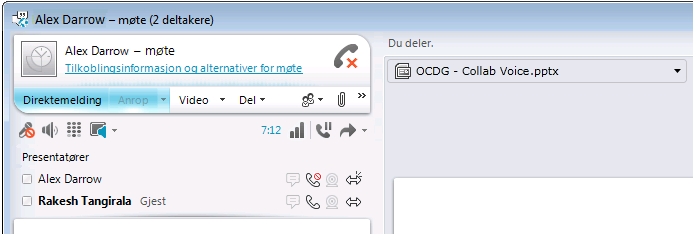
-
Klikk direktemeldinger, Telefon eller video, avhengig av hva du vil gjøre.
Starte deling
Hvis du har blitt med i et møte som presentatør, kan du dele. Når du er i et møte som deltaker, har du ikke mulighet til å dele. Hvis du vil begynne å bruke et av delingsalternativene, må en arrangør eller presentatør gjøre deg til presentatør.
-
Klikk Del for å se tilgjengelige delingsaktiviteter.
Hvis du vil ha informasjon om oppgavene du kan utføre når du er i delingsmodus, kan du se Arbeide smart: Bruke Lync 2010 Attendee.










